Ако имате проблема са гласовним бирањем које не ради на Гоогле документима, имамо решење за вас! Следите доле наведене кораке и бићете спремни за кратко време. Прво се уверите да имате инсталирану најновију верзију Гоогле докумената. Ако не, можете га преузети овде. Затим отворите Гоогле документе и идите на мени „Подешавања“. На картици „Опште“ померите се надоле до одељка „Препознавање гласа“ и уверите се да је опција „Омогући препознавање гласа“ означена. Ако и даље имате проблема, покушајте да поново покренете рачунар. Када то урадите, препознавање гласа би требало да ради исправно на Гоогле документима.
Гоогле документи су програм за обраду текста на мрежи са многим функцијама које чине стварање докумената ефикасним и лаким. Једна од функција које нуди овај програм је опција гласовног бирања, која помаже многим корисницима да куцају дугачке текстове и може уштедети много времена. Док функција куцања гласом Гоогле докумената не ради за неке кориснике, и ако ово читате из тог разлога, нисте једини. Разговараћемо о неколико решења којима можете покушати да решите овај проблем.

како подесити онедриве
Решен је проблем због којег гласовни унос у Гоогле документима не ради
Ако наиђете на овај проблем, прво би требало да рестартујете рачунар и поново покушајте да користите ову функцију. Ако се проблем настави, ево најефикаснијих начина да поправите гласовни унос у Гоогле документима који не ради на Виндовс рачунару:
- Пребаците се на Гоогле Цхроме.
- Уверите се да дозвола за микрофон није онемогућена за Гоогле документе.
- Уклоните сумњиве екстензије.
- Проверите јачину звука микрофона.
- Уверите се да је приступ микрофону омогућен.
- Обришите Цхроме кеш
- Покрените Виндовс алатку за решавање проблема са аудио снимком.
1] Пребаците се на Гоогле Цхроме
Многи корисници не знају да је Цхроме једини прегледач који подржава функцију гласовног уноса Гоогле докумената. За сада, Гоогле је ефикасно ограничио ову функцију на свој Цхроме претраживач. Дакле, ако приступате Гоогле документима помоћу другог прегледача и приметите да функција гласовног уноса не ради, пређите на Цхроме.
2] Уверите се да дозвола за микрофон није онемогућена за Гоогле документе.
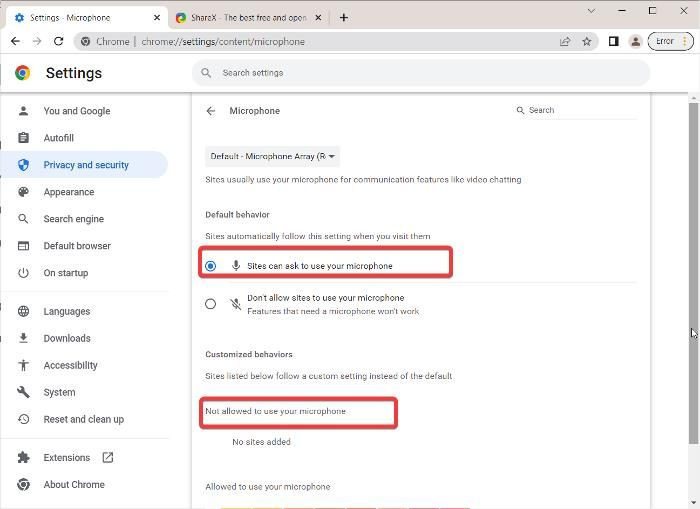
Грешком сте можда променили подешавања прегледача да бисте онемогућили дозволу микрофона за Гоогле документе. Да бисте ово потврдили, проверите подешавања Цхроме-а и уверите се да је дозвола за микрофон омогућена за Гоогле документе. Ево како да то урадите:
- Притисните три бода мени у горњем десном углу Гоогле Цхроме-а и кликните Подешавања .
- Изабери Приватност и безбедност из опција на левом панелу и додирните Подешавања сајта .
- Испод Дозволе одељак, кликните на Микрофон .
- Проверите да ли се Гоогле документи налазе у оквиру Сајтови Није дозвољено да користите микрофон . Ако јесте, уклоните га.
- Такође се уверите у то Не дозволите сајту да користи ваш микрофон опција није означена.
Након тога, покушајте да користите функцију гласовног уноса и видите да ли ради или не.
3] Уклоните сумњиве екстензије
Са Цхроме-ом можете да користите многа проширења да бисте проширили његову функционалност. Међутим, нека проширења могу изазвати проблеме у вашем претраживачу и морају бити уклоњена да бисте решили све проблеме које могу да изазову. Проверите своју листу екстензија и уклоните све упитне уносе са ње.
4] Проверите јачину звука микрофона
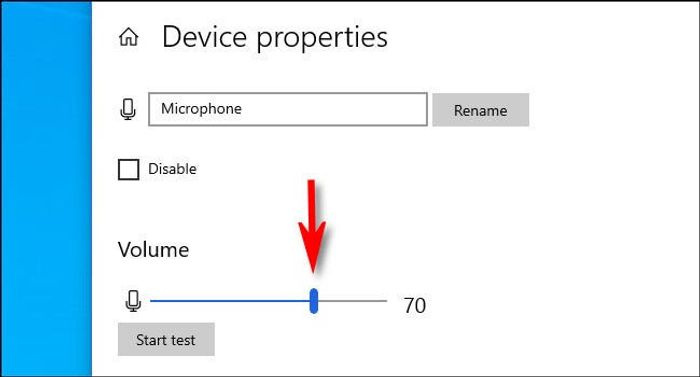
Ако се чини да опција гласовног бирања не снима ваш глас, то може бити зато што је јачина микрофона слаба. Овде можете једноставно појачати јачину звука:
- Притисните Виндовс + ја да отворите подешавања оперативног система Виндовс.
- Притисните Систем и изаберите Звук .
- Испод Пријавите се одељак, изаберите свој улазни уређај и кликните на Својства уређаја .
- Затим појачајте јачину звука
5] Уверите се да је приступ микрофону омогућен
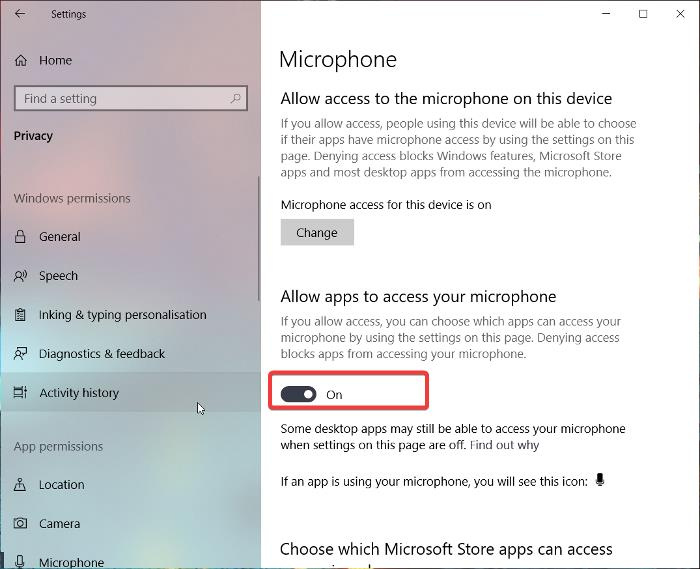
Још једна ствар коју можете да урадите је да проверите да ли је приступ микрофону омогућен у подешавањима Виндовс-а, јер без њега ниједан гласовни унос неће радити на вашем рачунару.
Виндовс 11
- отворени прозори Подешавања .
- Притисните Приватност и безбедност са леве табле.
- Изабери Микрофон и укључити Дозволите апликацијама да приступе вашем микрофону .
Виндовс 10
- Иди на Подешавања и кликните на Повјерљивост .
- Изабери Микрофон и омогући приступ микрофону.
6] Обришите Цхроме кеш
Дугорочно акумулирани Цхроме кеш може да утиче на функционалност вашег прегледача. Због тога ће вам бити саветовано да обришете кеш хром.
- Хајде три бода у горњем десном углу Цхроме-а.
- Притисните Додатни алати и изаберите Обриши податке прегледања .
- Инсталирај Временски период као Све време .
- Проверавати Историја прегледања , Колачићи и други подаци о сајтовима , и Кеширане слике и датотеке .
- Затим изаберите Обриши податке .
Након што то урадите, поново покрените рачунар и проверите да ли је проблем решен.
7] Покрените Виндовс алатку за решавање проблема са аудио снимањем.
Ако сва горња решења нису успела да реше ваш проблем са куцањем гласом у Гоогле документима, можете покушати да покренете Виндовс алатку за решавање проблема са звуком снимања. Овај приступ ће вам помоћи да проверите проблеме са микрофоном на рачунару и да их решите. Ево како да то урадите:
- Притисните Виндовс + ја отворен Подешавања на вашем рачунару.
- Притисните Систем и ударио Решавање проблема опција.
- Изабери Други алати за решавање проблема .
- Пребаците на Аудио запис и притисните трцати поред њега.
Уверите се да на рачунару нема проблема са хардвером.
10 најбољих тркачких игара за рачунаре, бесплатно преузимање
Читати: Нема звука на рачунару Нема звука или не ради
Како омогућити гласовни унос у Гоогле документима?
Да бисте омогућили гласовни унос у Гоогле документима, једноставно идите на листу менија на врху странице и изаберите „Алатке“. Затим кликните на „Гласовни унос“ и кликните на икону микрофона у прозору који се појави да бисте почели да користите функцију гласовног уноса. Још боље, можете кликнути Цтрл+Схифт+С да бисте омогућили ову функцију.
Такође прочитајте:
- Како инсталирати прилагођене фонтове у Гоогле документима
- Како да инсталирате и уклоните додатке у Гоогле документима
Зашто гласовно бирање Гоогле докумената не ради?
Ако Гоогле документи куцање гласом не ради на вашем рачунару, можда сте променили његова подешавања или је микрофон можда неисправан. У сваком случају, овај проблем можете решити пратећи решења наведена у овом чланку.




![ЦхатГПТ је заглављен у верификационој петљи [Поправи]](https://prankmike.com/img/ai/38/chatgpt-stuck-in-verification-loop-fix-1.jpg)





![Ксбок не открива спољну меморију [поправљено]](https://prankmike.com/img/xbox/5E/xbox-not-detecting-external-storage-fixed-1.jpg)




